
Hãy nhập câu hỏi của bạn vào đây, nếu là tài khoản VIP, bạn sẽ được ưu tiên trả lời.


Máy bị chậm do cấu hình win thấp , win mới nâng cấp dễ bị đơ , thanh ram yếu khiến cho máy bị nặng hoặc có thể mở nhiều trang cùng 1 lúc

Bạn chọn toàn bộ phần văn bản đó và nhìn lên thanh công cụ là sẽ biết được phần văn bản đó có phông chữ gì , kiểu chữ gì , cỡ chữ gì và được căn lề gì. Tick nhá!


Nêu cách định dạng đoạn văn bản
Căn lề:
B1: Nháy chuột lên đoạn đó
B2: Nháy chuột lên một trong các nút lệnh...
Thụt lề dòng đầu tiên:
Ta thường nhấn nút Tab
Thụt lề cả đoạn:
B1: Nháy chuột lên đoạn đó
B2: Nháy chuột lên các nút lệnh
Khoảng cách các dòng trong đoạn:
B1: Nháy chuột lên đoạn đó
B2: Nháy chuột lên nút lệnh Line Spacing \(\rightarrow\) Chọn khoảng cách

Bắt nguồn từ các dữ liệu mình tải về đã nhiểm virus nên nó sẽ lan ra và ảnh hưởng đến máy
là một lỗi kĩ thuật nên đã có trong những chương trình mà bạn tải về

Dữ liệu là chuỗi bất kỳ của một hoặc nhiều ký hiệu có ý nghĩa thông qua việc giải thích một hành động cụ thể nào đó

Bước 1: Đầu tiên các bạn click vào nút sau:
Tạo tài khoản Google của bạn
Bước 2: Nhập các thông tin mà Gmail yêu cầu.
Hướng dẫn nhập thông tin:
- Tên: Nhập Tên và Họ của bạn. Có dấu hay không dấu đều được. Có thể đổi lại sau nên bạn có thể nhập thoải mái.
- Chọn tên người dùng của bạn: Nhập tên nick Gmail bạn muốn lập. Tên Gmail có thể sử dụng chữ cái, số và dấu chấm và phải có từ 6 đến 30 ký tự. Nếu gặp thông báo Tên người dùng đó đã được sử dụng. Thử tên người dùng khác thì bạn nhập tên khác nhé ( Tên Gmail đó có người khác đăng ký rồi).
- Tạo mật khẩu & Xác nhận mật khẩu của bạn: Mật khẩu Gmail yêu cầu phải có ít nhất 8 ký tự. Bạn nên sử dụng kết hợp chữ hoa, chữ thường, số và ký tự để có một mật khẩu bảo mật nhất. Bạn không nên sử dụng các mật khẩu dễ đoán như 12345678, tên bạn, tên người thân hoặc ngày sinh, số điện thoại…
- Sinh nhật: Nhập ngày sinh của bạn. Theo quy định của Google, nếu tính đến thời điểm bạn tạo Gmail mà bạn chưa đủ 13 tuổi thì không lập được Gmail. Vậy nên hãy chú ý đến phần này.
- Giới tính: Chọn giới tính của bạn ( Nam, nữ hoặc khác).
- Điện thoại di động: Nhập số điện thoại của bạn ( không bắt buộc). Nếu bạn có một số điện thoại hãy nhập vào, vì nếu sau này bạn có vô tình hoặc cố tình mất, quên mật khẩu thì có thể dễ dàng lấy lại được thông qua số điện thoại này.
- Địa chỉ email hiện tại của bạn: Nếu bạn đang có một tài khoản email rồi hãy nhập ở đây. Việc liên kết tài khoản email cũ của bạn và tài khoản Gmail sắp tạo sẽ giúp bạn lấy lại mật khẩu dễ dàng khi quên hoặc mất.
- Bỏ qua xác minh bước này: Bạn không được tích vào ô này . Nếu tích phần này, bạn sẽ phải xác nhận thông tin đăng ký bằng số điện thoại.
- Nhập văn bản: Nhập những số bạn nhìn thấy trong hình phía trên khung này. Nhấn vào nút mũi tên hình tròn bên cạnh để đổi hình khác, hoặc nhấn nút hình cái loa bên cạnh để nghe đọc mã xác nhận thay vì nhìn.
- Tích vào ô Tôi đồng ý với Điều khoản dịch vụ và Chính sách bảo mật của Google.
Sau khi bạn điền xong các thông tin Gmail yêu cầu, các bạn nhấn nút Bước tiếp theo.
Bước 3: Nhấn nút Bước tiếp theo
Bước 4: Nhấn nút Tiếp tục đến Gmail.
Và bạn sẽ được đưa đến hòm thư Gmail của mình ngay lập tức.
Chúc mừng bạn đã đăng ký tài khoản Gmail thành công. Bạn đã có thể sử dụng Gmail để gửi và nhận thư rồi đó.

1. Chọn File \ Open… (Ctrl + O): Xuất hiện hộp thoại Open

2. Tìm đường dẫn đến file (nếu cần) và chọn file
-
Các biểu tượng và tên hiển thi dọc bên trái (History, My Documents, Desktop, Favorites, My Network Places) có thể là nơi lưu trữ file đang cần mở.
-
Look in: Là nơi lưu trữ file hiện đang mở. Ví dụ: Mở file “file_phim_tat_TV.doc” được lưu tại màn hình Desktop.
-
Có thể 4 dùng phím di chuyển (lên, xuống, trái, phải) để lựa chọn file. Và dùng phím tắt Tab hoặc Shift+Tab để di chuyển đến các thành phần trong hộp thoại Open
3. Kích đúp chuột trái vào tên file đó. Hoặc kích chuột trái vào tên file, rồi chọn nút Open. Lúc này màn hình MS Word sẽ mở ra nội dung file đó.
Xin lưu ý: Với cách mở file như này có thể áp dụng cho mọi chương trình chạy trên hệ điều hành Window.
Lưu file văn bản
Bạn muốn lưu file văn bản (chưa có tên) và lưu file với một tên khác (đã được đặt tên) trong MS word
1. - Vào File \ Save… (Ctrl + S): Trường hợp đặt tên file mới
- Vào File \ Save As… (F12): Đối với file đã được đặt tên
Màn hình mở ra hộp thoại Save As:

2. Chọn ổ, thư mục muốn lưu (giống phần mở tài liệu)
3. Đặt tên cho fle tại ô File name, mặc định của file MS word được lưu sẽ là *.doc
4. Kích vào nút Save hoặc ấn phím Enter.
Sau khi đặt tên xong, trên thanh tiêu đề của màn hình MS word bạn sẽ nhìn thấy tên vừa đặt
Bạn muốn lưu file văn bản như một trang web
1. Vào File \ Save as page web…
Màn hình mở ra hộp thoại Save As:

2. Chọn ổ, thư mục muốn lưu (giống phần mở tài liệu)
3. Chọn nút Change Title… để đặt lại tiêu đề cho file web.
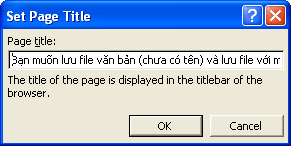
-
Màn hình mở ra hộp thoai Set Page Title
-
Mặc định của chương trình sẽ lấy nội dung của đoạn văn bản đầu tiên của file nhưng không quá 255 ký tự.
-
Nhập lại nội dung tiêu đề (nếu bạn muốn thay đổi), nếu không muốn thay đổi và tắt hộp thoại chọn nút Cancel (dùng phím Esc)
-
Chọn nút OK
4. Đặt tên cho fle tại ô File name, mặc định của file này được lưu sẽ là *.htm, *.html
5. Kích vào nút Save hoặc ấn phím Enter.
Sau khi đặt tên xong, trên thanh tiêu đề của màn hình MS word bạn sẽ nhìn thấy tên file vừa đặt. Tuy nhiên, sau khi bạn tắt file và chương mình MS word đến khi mở file ra file văn bản sẽ là một trang web, thanh tiêu đề hiển thị nội dung bạn đặt ở hộp thoại Set Page Title và bạn không thể quay lại sửa nội dung file văn bản với file được lưu dưới dạng *.htm, *.html trong MS word.
Đặc biệt, trong nơi bạn lưu thành trang web sẽ tự động tạo ra một thư mục có tên “tênfilebạnđặt_files” chứa toàn bộ ảnh hiển thị trong nội dung của file. Nếu xóa thư mục này thì nội dung trang web của bạn sẽ không hiển thị ảnh.

B1: chọn đoạn văn bản cần sao chép
B2: Thực hiện 1 trong 4 cách sau:
- Edit/Copy
- Ctrl+C
- Nháy phải/Copy
- Biểu tượng Copy
B3: đưa con trỏ chuột đến vị trí mới.
B4: Chọn 1 trong 4 cách sau:
- Edit/Paste
- Ctrl+v
- Nháy phải/Paste
- Biểu tượng Paste
Chúc bạn học tốt![]()

văn
Giờ văn